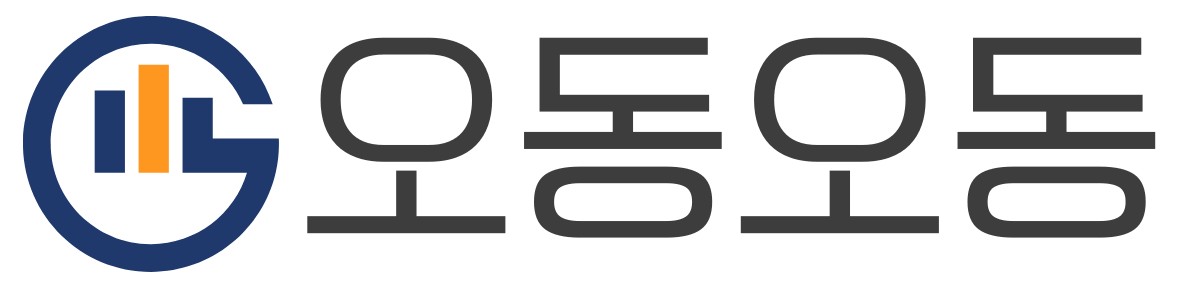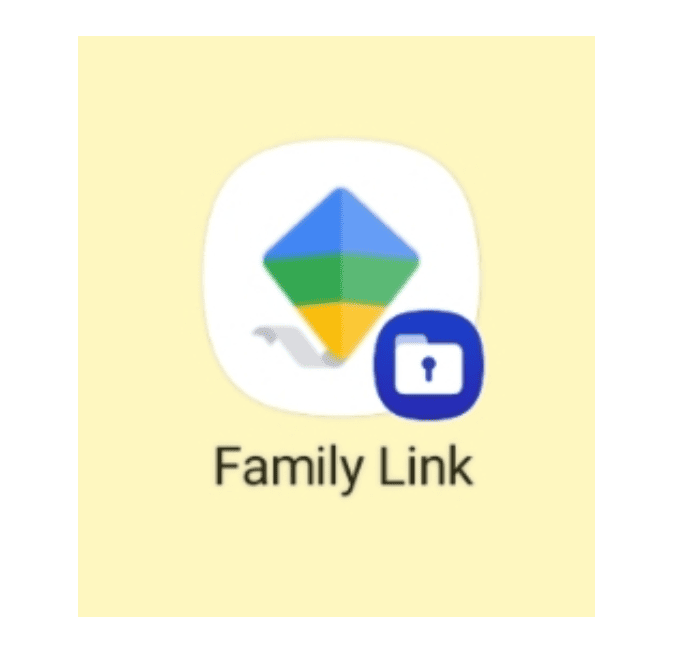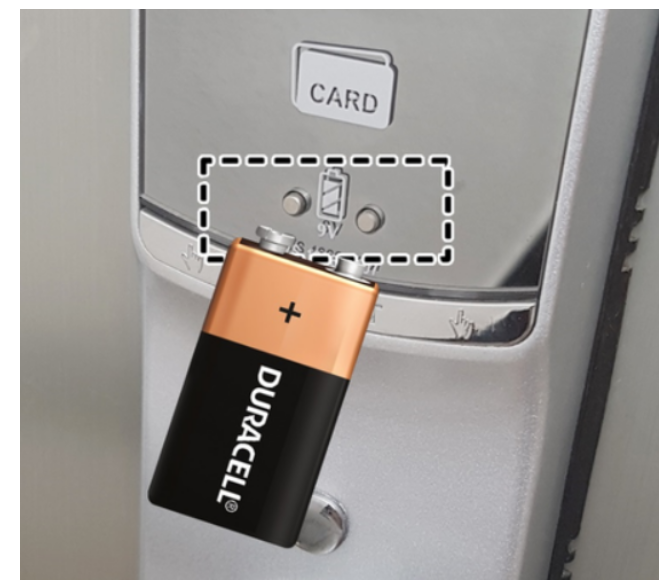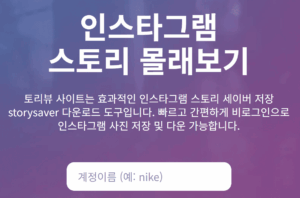아이가 스마트폰 보는 시간이 너무 길어서 패밀리링크 설정했는데, 이제 중학생도 됐고 “엄마 아빠, 이제 좀 풀어줘!” 하면서 매일 조르시나요? “언제까지 이렇게 관리해야 하지?”, “해제하면 또 게임만 하는 거 아냐?”, “어떻게 해제하는 거야?” 고민되시죠!
패밀리링크 해제는 신중하게 결정해야 해요. 자녀의 디지털 사용 습관과 성숙도를 고려하여 적절한 시기에 진행하는 것이 좋아요! 오늘은 구글 패밀리링크 해제 방법, 나이별 해제 방법부터 주의사항까지 완벽하게 알려드릴게요!
패밀리링크가 뭔가요? (기본부터!)
구글 패밀리링크는 부모가 자녀의 스마트폰 사용을 효과적으로 관리하고 모니터링할 수 있는 종합적인 디지털 양육 도구예요!
요즘 아이들 스마트폰 없으면 못 살잖아요? 그래서 부모님들이 많이 쓰는 앱이에요!
패밀리링크로 할 수 있는 것들
이 앱을 통해 부모는:
시간 관리
- 자녀의 앱 사용 시간을 제한
- 하루 최대 사용 시간 설정
- 취침 시간 설정
- 게임 시간 제한
위치 확인
- 실시간 위치를 확인
- 학교 갔는지 체크
- 학원 도착 확인
- 안전 확인
콘텐츠 필터링
- 연령에 부적절한 콘텐츠를 차단
- 성인 콘텐츠 차단
- 폭력물 차단
- 유해 사이트 차단
특히 현대 사회에서 늘어나는 디지털 기기 의존도를 고려할 때, 이는 매우 유용한 도구로 평가받고 있어요!
부모 입장에선 정말 유용하죠! 하지만…
해제도 고민해야 할 때가 와요
하지만 자녀의 성장과 함께:
이런 상황이 오죠
- 이러한 엄격한 관리가 더 이상 필요하지 않게 됨
- 아이가 충분히 성숙해짐
- 자율성을 요구함
- 오히려 역효과를 낳을 수 있음
- 반항심만 커짐
- 신뢰 관계 손상
적절한 시기에 중요성:
- 적절한 시기에 패밀리링크를 해제하는 것도 중요
- 자녀의 디지털 독립성을 존중
- 신뢰를 구축하는데 도움
- 책임감 키우기
- 자기 관리 능력 향상
언제까지 감시할 순 없죠! 타이밍이 중요해요!
패밀리링크 사용 조건 알아두기
구글 패밀리링크를 설정하고 사용하기 위해서는 몇 가지 필수 조건이 있어요!
부모 기기 조건
부모의 경우:
운영체제 무관
- iOS나 안드로이드 등 스마트폰의 운영체제에 관계없이 패밀리링크 앱을 설치하고 사용 가능
- 아이폰도 OK
- 갤럭시도 OK
- 태블릿도 가능
크로스 플랫폼 지원:
- 최대한의 접근성을 보장하기 위한 구글의 정책
- 어떤 폰이든 가능
- 편리하게 관리
- 여러 기기에서 접속
부모는 아무 폰이나 괜찮아요!
자녀 기기 조건 (중요!)
반면 자녀의 스마트폰은:
안드로이드만 가능
- 반드시 안드로이드 운영체제를 사용해야 함
- 갤럭시, LG 등
- 아이폰은 안 됨!
- iOS의 폐쇄적인 시스템 특성상 구글의 관리 기능이 제한
나이 제한:
- 이 서비스는 만 14세 미만의 자녀를 대상
- 개인정보보호법과 청소년보호법 등 관련 법적 규제를 준수
- 법적 근거 있음
- 14세 넘으면 자동 해제 가능
자녀가 아이폰이면 패밀리링크 못 써요!
패밀리링크의 주요 기능들
패밀리링크는 다음과 같은 핵심 기능들을 제공해요!
1. 앱 사용 시간 관리
시간 제한 설정:
- 특정 앱의 사용 시간을 제한
- 게임 1시간만
- 유튜브 30분만
- 전체 기기 사용 시간을 설정
- 하루 3시간 제한
2. 위치 추적
실시간 위치:
- 자녀의 실시간 위치를 확인하여 안전을 확보
- 지금 어디 있는지
- 학교/학원 도착 확인
- 안전 확인
3. 앱 설치 승인
통제 기능:
- 새로운 앱 설치 시 부모의 승인이 필요하도록 설정
- 이상한 앱 못 깔게
- 유해 앱 차단
- 과금 방지
4. 콘텐츠 제한
유해물 차단:
- 유해하거나 부적절한 콘텐츠에 대한 접근을 차단
- 성인 콘텐츠
- 폭력물
- 도박 사이트
5. 기기 잠금
원격 제어:
- 필요한 경우 원격으로 자녀의 기기를 잠금
- 공부 시간에
- 잠잘 시간에
- 버튼 하나로!
강력한 기능들이 많죠! 하지만 언젠간 풀어줘야…
패밀리링크 해제 방법 (나이별로!)
드디어 핵심! 나이에 따라 방법이 달라요!
케이스 1: 만 14세 이상인 경우 (간단!)
자녀가 만 14세에 도달하면:
자동 알림 발송
- 구글은 자동으로 부모의 이메일 주소로 감독 해제 관련 알림을 발송
- 법적 연령 제한을 준수하기 위한 조치
- 생일 지나면 자동
- 이메일 확인하세요
해제 절차: (정말 간단해요!)
1단계: 이메일 확인
- 구글에서 온 이메일 열기
- 제목: “자녀 감독 해제”
- 스팸함도 확인!
2단계: 링크 클릭
- 이메일의 해제 링크를 클릭
- 파란색 버튼
- “감독 해제하기”
3단계: 로그인
- 구글 계정에 로그인
- 부모 계정으로
- 비밀번호 입력
4단계: 해제 선택
- ‘감독 해제’ 옵션을 선택
- 확인 화면 나옴
- 신중하게 선택
5단계: 최종 확인
- 최종 확인 후 해제를 완료
- “정말 해제하시겠습니까?”
- 예 클릭
주의할 점은 이 과정이 자동으로 진행되지 않으며, 반드시 부모가 직접 해제 절차를 완료해야 한다는 것이에요!
14세 되면 알림 오니까 걱정 말아요!
케이스 2: 만 14세 미만인 경우 (복잡!)
만 14세 미만 자녀의 패밀리링크를 해제하는 과정은 좀 더 복잡하며 신중한 접근이 필요해요!
조금 번거롭지만 차근차근 해보세요!
방법 A: 자녀 폰에서 시작
자녀의 스마트폰에서:
1단계: 설정 열기
- ‘설정’ 앱을 엽니다
- 톱니바퀴 아이콘
- 스마트폰 설정
2단계: 계정 메뉴
- ‘계정 및 백업’ 메뉴로 이동
- 또는 “계정”
- 구글 계정 찾기
3단계: 관리 선택
- ‘관리’ 옵션을 선택
- 계정 관리
- 여러 옵션 나옴
4단계: 계정 삭제
- 구글 계정 메뉴에서 계정 삭제를 진행
- 조심! 데이터 날아갈 수 있음
- 백업 먼저!
그 다음 부모의 스마트폰에서:
1단계: 앱 실행
- 패밀리링크 앱을 실행
- 파란색 앱
- 부모 폰에서
2단계: 계정 설정
- ‘계정 설정’으로 이동
- 자녀 이름 클릭
- 설정 버튼
3단계: 정보 선택
- ‘정보’ 메뉴를 선택
- 하단에 있음
- 스크롤 내리기
4단계: 삭제 실행
- ‘삭제’ 옵션을 실행
- 최종 확인
- 완료!
순서대로 하나씩! 천천히!
케이스 3: 부모 스마트폰에서 직접 해제 (가장 쉬움!)
가장 간편한 방법은 부모의 스마트폰에서 직접 패밀리링크를 해제하는 거예요!
이게 제일 추천하는 방법!
단계별 가이드:
1단계: 앱 실행
- 패밀리링크 앱 실행
- 부모 폰에서
- 파란색 Family Link 앱
2단계: 자녀 선택
- 메인 화면에서 자녀의 계정 선택
- 여러 자녀 있으면 선택
- 프로필 사진 클릭
3단계: 설정 진입
- ‘계정 설정’ 메뉴 진입
- 오른쪽 상단 설정 아이콘
- 톱니바퀴 모양
4단계: 감독 선택
- ‘계정 감독’ 항목 선택
- 스크롤 내리면 있음
- 중간쯤에 위치
5단계: 중지 선택
- 화면 하단의 ‘감독 기능 중지’ 옵션 선택
- 빨간색 또는 파란색 버튼
- 눌러보면 알아요
6단계: 최종 확인
- 최종 확인 후 해제 완료
- “정말 중지하시겠습니까?”
- 예 → 완료!
이 방법이 제일 빠르고 간단해요! 5분이면 끝!
꼭 알아야 할 주의사항! (중요!)
패밀리링크 해제 과정에서는 다음과 같은 중요한 주의사항들을 반드시 숙지해야 해요!
주의 1: 계정 삭제 vs 감독 해제 (완전 다름!)
차이점 이해하기:
계정 삭제
- 자녀의 모든 구글 데이터가 영구적으로 삭제
- 사진 다 날아감
- 문서 다 날아감
- 연락처 다 날아감
- 이메일 다 날아감
- 복구 불가능!
감독 해제
- 데이터는 보존
- 단순히 부모의 관리 권한만 해제
- 사진 그대로
- 문서 그대로
- 모든 데이터 유지
- 안전한 방법!
절대 헷갈리지 마세요! 삭제하면 큰일나요!
주의 2: 데이터 백업 필수!
해제 전 반드시:
백업하세요!
- 해제 전 중요한 데이터는 반드시 백업
- 특히 사진, 문서, 연락처 등의 개인 데이터를 확인
- 구글 포토 백업
- 드라이브 백업
- 연락처 백업
백업 방법:
- 구글 포토 → 백업 설정
- 구글 드라이브 → 자동 백업
- 연락처 → 구글 계정 동기화
- 중요 문서 → 별도 저장
혹시 모르니까 백업은 필수!
주의 3: 공장 초기화 주의!
공장 초기화 관련:
패밀리링크 걸린 상태에서
- 공장 초기화도 부모 승인이 필요
- 함부로 못 함
- 부모 허락 받아야
- 해제 전 공장 초기화를 시도하면 기기가 잠길 수 있음
올바른 순서:
- 패밀리링크 먼저 해제
- 그 다음에 초기화
- 반대로 하면 안 됨!
- 기기 잠기면 복구 어려움
순서 꼭 지키세요!
주의 4: 해제 후 다시 설정은 어려움
한 번 풀면:
- 다시 설정하려면 복잡
- 자녀 동의 필요
- 계정 재설정 필요
- 신중하게 결정!
뒤늦게 후회 말고 잘 생각하세요!
해제 후에도 관리는 필요해요!
패밀리링크 해제 후에도 자녀의 디지털 기기 사용에 대한 관심과 관리는 계속되어야 해요!
풀어줬다고 끝이 아니에요! 오히려 시작!
1. 함께 규칙 만들기
다음과 같은 방법들을 고려:
자녀와 대화
- 자녀와 함께 디지털 기기 사용 규칙 만들기
- 강요가 아닌 합의
- 함께 정하는 시간
- 서로 존중하는 약속
규칙 예시:
- 밤 11시 이후 사용 금지
- 식사 시간엔 폰 안 보기
- 공부할 땐 거실에
- 주말엔 자유롭게
아이 의견도 들어주세요!
2. 신뢰 관계 구축
대화가 핵심:
정기적인 대화
- 정기적인 대화를 통한 신뢰 관계 구축
- 일주일에 한 번
- “요즘 뭐 재밌어?”
- 관심 보이기
- 잔소리 말고 대화
신뢰 쌓기:
- 감시가 아닌 보호
- 통제가 아닌 안내
- 의심이 아닌 믿음
3. 온라인 안전 교육
지속적인 교육:
안전 교육
- 온라인 안전에 대한 지속적인 교육
- 개인정보 보호
- 사이버 폭력 대처
- 이상한 메시지 대응
- 낯선 사람 조심
위험 알리기:
- 피싱 사기
- 게임 과몰입
- SNS 중독
- 온라인 도박
4. 대체 방안 검토
필요하다면:
다른 방법들
- 필요한 경우 대체 모니터링 방안 검토
- 스크린 타임 (아이폰)
- 디지털 웰빙 (안드로이드)
- 통신사 자녀 보호
- 기타 앱들
이러한 노력을 통해 자녀가 책임감 있게 디지털 기기를 사용할 수 있도록 도와줄 수 있어요!
완전히 손 떼는 게 아니라 방법을 바꾸는 거예요!
해제 전 체크리스트
해제하기 전에 꼭 확인하세요!
☑️ 자녀의 나이와 성숙도 확인 ☑️ 디지털 사용 습관 점검 ☑️ 중요 데이터 백업 완료 ☑️ 자녀와 충분한 대화 ☑️ 새로운 규칙 합의 ☑️ 해제 후 대안 마련 ☑️ 신뢰 관계 확인 ☑️ 온라인 안전 교육 완료
준비됐다면 해제하세요!
구글 패밀리링크는 자녀의 스마트폰 사용을 효과적으로 관리하는 종합 디지털 양육 도구예요! 앱 사용 시간 제한, 실시간 위치 확인, 부적절한 콘텐츠 차단 등 강력한 기능 제공! 하지만 적절한 시기에 해제하여 자녀의 디지털 독립성을 존중하고 신뢰를 구축하는 것도 중요해요!
사용 조건은 부모는 iOS/안드로이드 무관하게 사용 가능, 자녀는 반드시 안드로이드만 가능(iOS 폐쇄적 특성), 만 14세 미만 대상(법적 규제 준수)! 아이가 아이폰이면 패밀리링크 못 써요!
해제 방법 3가지: 1) 만 14세 이상 – 구글이 자동으로 이메일 발송, 링크 클릭 → 로그인 → 감독 해제 선택 → 최종 확인! 부모가 직접 완료해야 함! 2) 만 14세 미만 – 자녀 폰에서 계정 삭제 + 부모 폰에서 패밀리링크 앱에서 삭제! 3) 부모 폰에서 직접(가장 쉬움!) – 앱 실행 → 자녀 선택 → 계정 설정 → 감독 기능 중지!
주의사항 핵심: 계정 삭제(데이터 영구 삭제, 복구 불가) vs 감독 해제(데이터 보존, 권한만 해제) 완전 다름! 해제 전 사진, 문서, 연락처 등 중요 데이터 반드시 백업! 패밀리링크 걸린 상태에서 공장 초기화하면 기기 잠길 수 있음! 순서 지켜야 해요!
해제 후 관리도 중요! 자녀와 함께 디지털 기기 사용 규칙 만들기, 정기적 대화로 신뢰 관계 구축, 온라인 안전 지속 교육, 필요 시 대체 모니터링(스크린 타임, 디지털 웰빙) 검토! 책임감 있게 기기 사용하도록 도와주세요!
패밀리링크 해제는 신중하게 결정하세요! 자녀의 디지털 사용 습관과 성숙도를 고려하여 적절한 시기에 진행하는 것이 좋아요! 해제 후에도 자녀와의 지속적인 대화를 통해 건강한 디지털 사용 문화를 만들어가는 것이 중요합니다!
패밀리링크 해제는 자녀에 대한 신뢰의 표현이에요! 하지만 완전히 방치하는 게 아니라 방법을 바꾸는 거죠. 감시에서 안내로, 통제에서 신뢰로!
자녀가 스스로 책임감 있게 스마트폰을 사용할 수 있도록 도와주시고, 문제가 생기면 언제든 대화할 수 있는 분위기를 만들어주세요!